Як підключити AirPods до ноутбука Lenovo
Що потрібно знати
- Клацніть правою кнопкою миші вікна значок > Налаштування > Bluetooth і пристрої > увімкнути Bluetooth > Додайте пристрій.
- Потім покладіть AirPods у футляр > відкрийте футляр > натисніть і утримуйте кнопку на корпусі та відпустіть кнопку, коли блимає індикатор.
- Потім на ПК з Windows виберіть Bluetooth > виберіть свої AirPods > Готово.
У цій статті пояснюється, як підключити AirPods до ноутбука Lenovo. Інструкції стосуються всіх моделей Lenovo з Windows 11 і Windows 10.
Як підключити AirPods до ноутбука Lenovo?
Кроки дещо відрізняються залежно від того версія Windows ваш ноутбук Lenovo працює.
Вам потрібно тримати AirPods і зарядний футляр поруч із ноутбуком Lenovo під час процесу сполучення.
Windows 11
Ось як підключити AirPods до ноутбука з Windows 11:
-
Клацніть правою кнопкою миші вікна значок на панелі завдань.

-
Виберіть Налаштування.
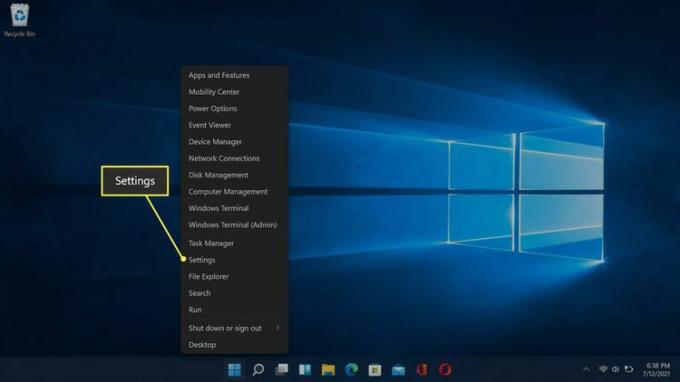
-
Виберіть Bluetooth і пристрої.

-
Виберіть Bluetooth перемкнути, якщо він ще не ввімкнено.
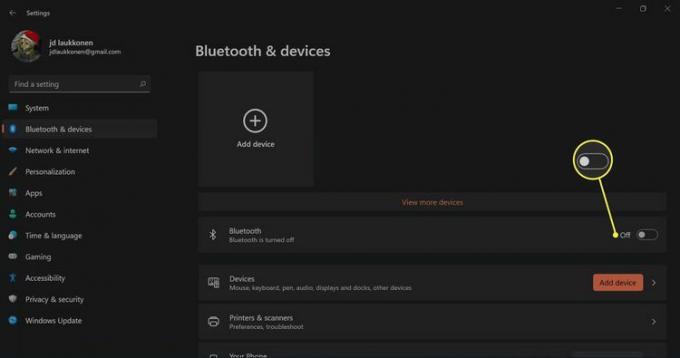
-
Виберіть + Додати пристрій.
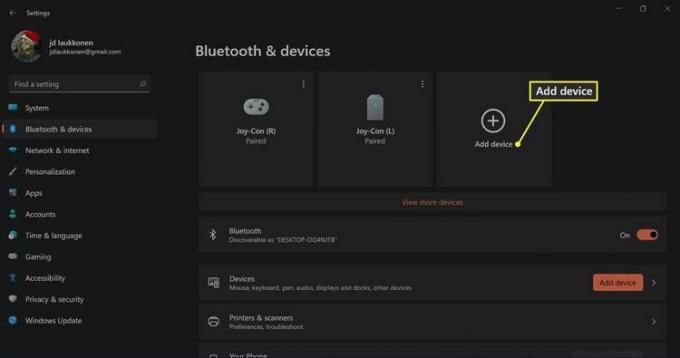
-
Помістіть AirPods у футляр, а потім відкрийте футляр.

Джеремі Лаукконен / Lifewire -
Натисніть і утримуйте кнопку на футлярі AirPods.

Джеремі Лаукконен / Lifewire
-
Коли світло блимає білим, відпустіть кнопку.

Джеремі Лаукконен / Lifewire
-
На ПК з Windows 11 виберіть Bluetooth.

-
Зачекайте, поки комп’ютер здійснить пошук пристроїв, а потім виберіть AirPods, коли вони з’являться у списку.
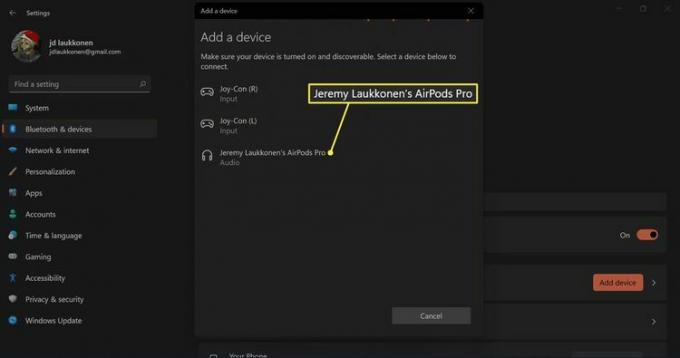
-
Зачекайте, доки буде встановлено з’єднання, а потім виберіть Готово.
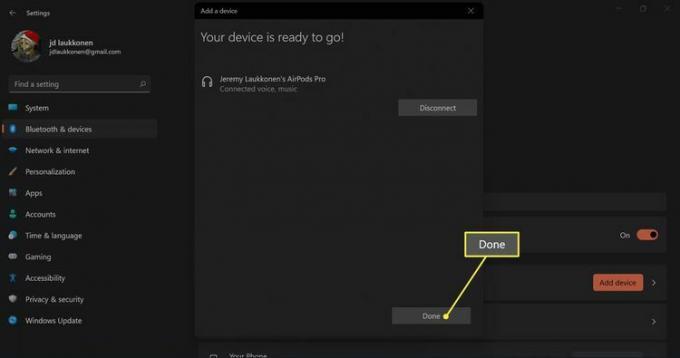
Windows 10
Ось як підключити AirPods до ноутбука з Windows 10:
-
На ноутбуці Lenovo виберіть Bluetooth піктограму в системному треї.
Вам може знадобитися вибрати стрілка поруч із системним треєм, щоб відкрити піктограму.

-
Виберіть Додайте пристрій Bluetooth.

-
Виберіть Додайте Bluetooth або інший пристрій.
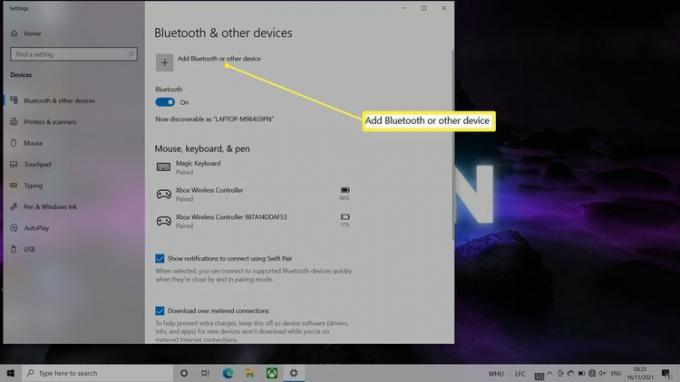
-
Зачекайте, поки ноутбук виявить AirPods.
Якщо AirPods не відображаються в списку, утримуйте кнопку Setup/Pair на задній панелі AirPods, доки індикатор на них не стане білим.
-
Виберіть AirPods.

Тепер пристрій підключено до вашого ноутбука Lenovo.
Як перемкнути вихід звуку на ноутбуці Lenovo
Якщо ви хочете використовувати AirPods для прослуховування музики або відео, вам потрібно буде перемкнути аудіовиходи. Це може статися автоматично під час першого підключення AirPods, але ви також можете зробити це вручну, якщо з AirPods не надходить звук.
Windows 11
Ось як змінити аудіовихід на Windows 11 Lenovo:
-
Вийміть AirPods із футляра.

Джеремі Лаукконен / Lifewire -
Виберіть Спікер значок на панелі завдань.

-
Виберіть стрілку (>) праворуч від регулятора гучності.
Якщо кнопка Bluetooth неактивна, це означає, що Bluetooth вимкнено. Виберіть Bluetooth кнопку, щоб увімкнути його.
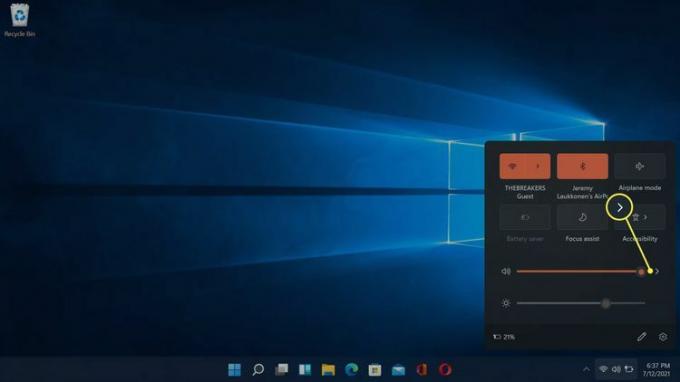
-
Виберіть Навушники (AirPods) у списку пристроїв.
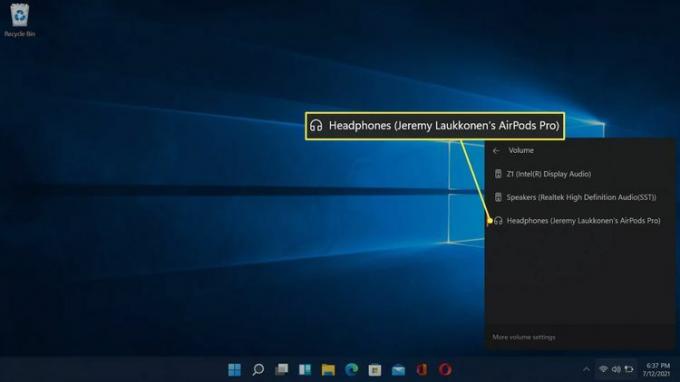
Коли ваші AirPods вибрано в цьому меню, це означає, що вони підключені, готові до використання та встановлені як джерело звуку за замовчуванням на вашому ПК з Windows 11.
Windows 10
Ось як змінити аудіовихід на Windows 10 Lenovo:
-
Вийміть AirPods із футляра.

Джеремі Лаукконен / Lifewire -
Виберіть Спікер на панелі завдань.

-
Виберіть стрілка праворуч від регулятора гучності.

-
Виберіть Навушники (AirPods Stereo). Тепер ви можете використовувати AirPods з ноутбуком.
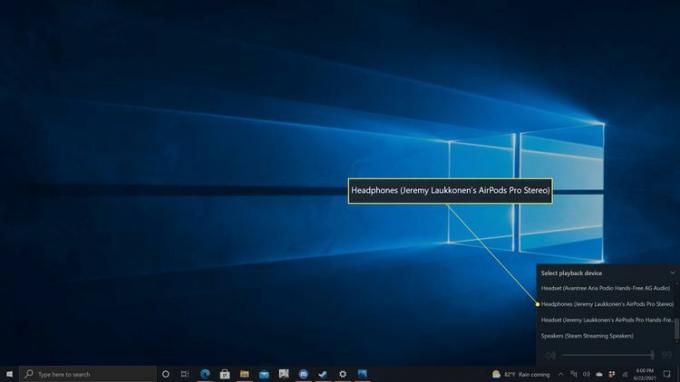
Як відключити Apple AirPods від ноутбука Lenovo
Щоб від’єднати AirPods від ноутбука Lenovo, вимкніть Bluetooth-з’єднання Lenovo або натисніть і утримуйте кнопку Pair на задній частині футляра AirPods. Ви можете підключити AirPods до ноутбука та iPhone одночасно та перемикатися між ними.
Чи працюють AirPods з Lenovo?
Так, AirPods працюють з усіма ноутбуками та пристроями з підключенням Bluetooth, включаючи ноутбуки Lenovo. AirPods швидше підключаються до пристроїв на базі Apple, таких як iPad або MacBook, але для чого завгодно інакше їх можна об’єднати в пару так само, як ви додаєте будь-який інший пристрій Bluetooth до свого система.
Чому мій ноутбук Lenovo не розпізнає Airpods?
Якщо ти AirPods не підключаються до вашого ноутбука Lenovo, є кілька можливих причин. Ось огляд деяких найефективніших виправлень.
- Вимкніть і знову ввімкніть. Спробуйте вимкнути й увімкнути ноутбук Lenovo. Це часто вирішує найпростіші проблеми, включаючи проблеми зі сполученням.
- Перевірте, чи ваші AirPods знаходяться в режимі сполучення. Перевірте, чи ваші AirPods перебувають у режимі з’єднання, і ви правильно утримуєте кнопку налаштування/з’єднання. Спробуйте відкрити кришку зарядного футляра.
- Увімкніть Bluetooth. Переконайтеся, що Bluetooth увімкнено на вашому ноутбуці. Спробуйте вимкнути Bluetooth, а потім увімкнути його знову, закривши AirPods у футлярі. Потім відкрийте футляр, вийміть AirPods і подивіться, чи вони підключаються.
- Оновіть драйвер Bluetooth. Якщо ваш драйвер Bluetooth не оновлений, у вас можуть виникнути проблеми з підключенням до AirPods. Оновіть драйвериі повторіть спробу.
- Усунення несправностей Bluetooth: перевірте, чи працюють інші навушники Bluetooth. Якщо ні, можливо, Bluetooth не працює на вашому ноутбуці. Вирішіть проблему Bluetooth, а потім повторіть спробу.
- Роз’єднайте та відремонтуйте AirPods. Якщо ваші навушники AirPods раніше працювали та все ще вказані в списку пристроїв Bluetooth на вашому ноутбуці Lenovo, спробуйте роз’єднати їх і відремонтувати.
- Тримайте інші пристрої подалі. Іноді підключення може перерватися, якщо ваші раніше сполучені пристрої поблизу. Особливо це стосується пристроїв Apple. Тримайте їх фізично окремо, щоб переконатися, що це працює.
-
Оновіть AirPods. Якщо AirPods не підключаються до ноутбука Lenovo, спробуйте оновлення AirPods через ваш iPhone або iPad. Оновлення мікропрограми часто вирішує проблеми.
